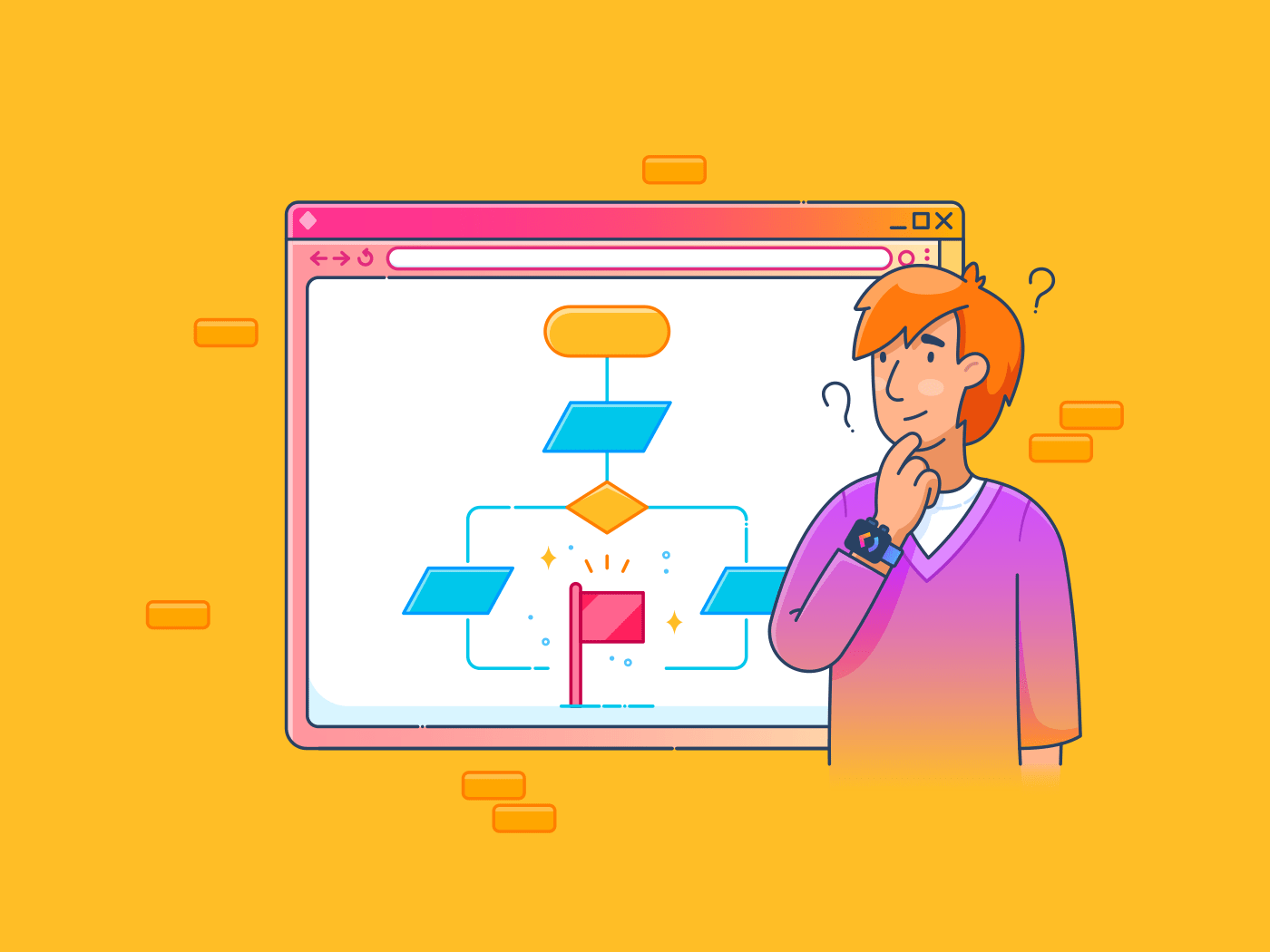¿Alguna vez se ha sentido abrumado por un proceso empresarial complejo? Quizá se ha preguntado quién es responsable de ciertas tareas o se ha preguntado: "¿En qué está trabajando todo el mundo?"
Esta frustración es común, especialmente cuando se hacen malabares con múltiples proyectos y se persiguen plazos. Sin responsabilidades claras, la gestión de proyectos puede volverse rápidamente caótica y estresante.
Ahí es donde resultan útiles los diagramas de carriles de natación.
En Visio, los carriles de natación son herramientas visuales que organizan las actividades o tareas en función de criterios como el equipo o el departamento. Ofrecen una vista clara y estructurada de los procesos, lo que facilita la comprensión y la comunicación con todos los implicados.
En esta guía, le mostraremos cómo crear un diagrama de carriles de navegación en Visio y le recomendaremos una herramienta para simplificar aún más el proceso.
¿Cómo crear un swimlane en Visio?
Los carriles de natación en Microsoft Visio son una excelente manera de agilizar el flujo de trabajo. Ayudan a dividir tareas, roles o departamentos en secciones claras, ayudando a todos a entender sus responsabilidades.
Siga el proceso paso a paso para crear uno:
Paso 1: Abra Visio y elija una plantilla
En primer lugar, abre Microsoft Visio en tu ordenador. Una vez abierto, elija una plantilla que se adapte a sus necesidades. Visio ofrece plantillas de carriles, incluidos diagramas de flujo básicos, diagramas de flujo interfuncionales y diagramas de Business Process Modeling Notation (BPMN). Estas plantillas están diseñadas para organizar flujos de trabajo y procesos de forma eficaz.

Abrir Microsoft Visio para crear un diagrama swimlane
Estas plantillas le proporcionan una base sólida para visualizar los procesos, lo que facilita la estructuración de su diagrama. Hemos seleccionado un diagrama de flujo interfuncional para ilustrar el proceso.
Paso 2: Insertar el diagrama swimlane
Los diagramas de carriles de natación desglosan los roles o departamentos, lo que facilita el seguimiento de las responsabilidades y tareas de los miembros del equipo. Cada carril separa visualmente las tareas, lo que permite crear un flujo de procesos claro.
- Busque la figura Swimlane en el panel de figuras bajo Figuras de diagramas de flujo interfuncionales. Puede añadir carriles horizontales o verticales

Añadir carriles de natación en Visio
- Arrastre y suelte una figura de Swimlane en el diagrama. Espere a que aparezca el indicador de conexión (a internet) naranja y coloque el nuevo swimlane donde desee
- Ajuste la anchura arrastrando las líneas separadoras horizontales o la línea vertical de la derecha
- Mueva los carriles de natación con su contenido haciendo clic en la barra de rótulo hasta que el carril de natación aparezca resaltado en gris. A continuación, añada los carriles a su nueva posición
Paso 3: Rótulo de los carriles de natación
A continuación, es hora de etiquetar las figuras de proceso. Este paso ayuda a identificar el rol o departamento de cada carril, asegurándose de que todo el mundo entiende sus responsabilidades.
Visio añade títulos predeterminados/a como "Función [número]", pero es recomendable que los actualice a algo más significativo. He aquí cómo puede rótulo de las figuras:
- Haga doble clic en la barra de rótulo de cualquier línea de nado para cambiarle el nombre. Puede darle un nombre que refleje el equipo, departamento o rol que representa (por ejemplo, "Marketing" o "Finanzas")
- Personalice el texto cambiando el tamaño, color o estilo de la fuente mediante las opciones de Inicio > Fuente
Paso 4: Añade figuras a tus carriles
Con los carriles etiquetados, puede correlacionar el proceso. La figura de los carriles de navegación representa los pasos o elementos clave del flujo de trabajo. Asignando estas figuras a los carriles apropiados indicará quién es el responsable de cada parte del proceso, asegurando claridad y una organización fluida.
Visio ofrece varias opciones en función del tipo de flujo de trabajo que esté correlacionando.
- Vaya a la sección Formas básicas de diagrama de flujo, situada en la ventana Formas de la izquierda, y elija las figuras que representen los pasos de su proceso
- Arrastre y suelte estas figuras en el diagrama de flujo apropiado. Cuando se coloquen correctamente, el swimlane se resaltará en verde para mostrar que está conectado
- Coloque sus figuras cuidadosamente para mantener un flujo lógico y legible dentro de cada gráfico de línea de flujo

Selección de figuras de carriles de natación en Visio
Paso 5: Añadir conectores para crear un flujo de procesos
Después de añadir diferentes figuras al diagrama de carriles de circulación, el siguiente paso es conectarlas, estableciendo un flujo claro de tareas o decisiones. Estos conectores demostrarán cómo interactúan las distintas partes del proceso y cómo cambian las responsabilidades entre los distintos roles o departamentos.
- Seleccione una figura para ver las flechas que apuntan en cuatro direcciones (arriba, abajo, izquierda y derecha). Pase el ratón por encima de una flecha para elegir la dirección
- Arrastre el cursor para dibujar una línea de conexión con la siguiente figura, enlazando las tareas o decisiones

Añadir conectores para crear un flujo de procesos
- Mantenga las líneas rectas y organizadas para evitar el desorden. Utilice conectores rectos, curvos o en ángulo recto de la barra de herramientas de Visio según sea necesario
- Añade flechas o rótulos a los conectores para indicar el flujo, como "sí/no" o "aprobado/denegado", para que las rutas de decisión sean más claras y comprensibles
Paso 6: Personaliza tu diagrama
Enhorabuena, ya ha creado su diagrama de carriles de navegación Añadamos los toques finales para mejorar su atractivo visual y legibilidad.
La personalización no es sólo estética. Se trata de asegurar que su diagrama comunique efectivamente el proceso.
He aquí cómo puede personalizar un diagrama de carriles de natación en Visio:
- Personalización de la fuente: Utilice Inicio > Fuente para ajustar el tamaño, estilo y color de la fuente. Ponga en negrita o resalte los rótulos importantes para que destaquen
- Personalización del diseño: Experimente con diferentes temas y fondos en la pestaña Diseño. Elija colores para diferenciar los carriles
- Cuadros de texto: Añada cuadros de texto para decisiones o notas adicionales utilizando Insertar > Texto. Esto es especialmente útil para añadir opciones "sí/no" o "verdadero/falso" junto a las figuras de decisión
- Color y bordes: Añada bordes o cambie los colores para diferenciar los carriles de natación

Personalizar diagrama de carriles de natación de Visio
Limitaciones de la creación de un canal de natación en Visio
Los carriles de natación en Visio facilitan la visualización de procesos, la identificación de cuellos de botella y la optimización de operaciones. Pueden ser una gran adición a su correlacionar procesos conjunto de herramientas.
Sin embargo, tienen algunos límites:
- Superan una pronunciada curva de aprendizaje: Cabe esperar que Visio resulte abrumador para los nuevos usuarios debido a sus amplias funciones. Puede llevar tiempo familiarizarse con las herramientas.
- Tenga en cuenta los costes adicionales: Tenga en cuenta que, a diferencia de Word o Excel, Visio no está incluido en el paquete habitual de Office 365. Una suscripción independiente puede resultar costosa para los usuarios ocasionales.
- Gestionar una colaboración en tiempo real limitada: Reconocer que Visio carece de funciones de coedición en tiempo real, lo que dificulta los esfuerzos de colaboración.
- Administrar menos plantillas preconstruidas: Ten en cuenta que las plantillas disponibles pueden parecer limitadas, lo que requiere más tiempo para crear diagramas desde cero.
Crear un carril de nado con ClickUp
Si quieres probar un software de swimlane que no sea Visio, ClickUp es una opción fantástica. Es un avanzado software de diagramas de flujo repleto de funciones que facilitan la racionalización del flujo de trabajo.
Tanto si desea trabajar de forma individual como en equipo, ClickUp le proporciona todas las herramientas para crear y gestionar diagramas de calidad profesional de forma eficaz y le permite trabajar sin problemas colaboración en el lugar de trabajo .
A continuación te mostramos cómo puedes utilizar ClickUp para hacer diagramas de carriles de natación:
Sea creativo con ClickUp Pizarras Pizarra de ClickUp es un lienzo amplio y flexible diseñado para satisfacer todas tus necesidades de diagramación y lluvia de ideas. Es perfecta para crear diagramas de carriles simples o complejos, y le ofrece la flexibilidad necesaria para crear flujos de trabajo sin problemas.

pizarras ClickUp para crear flujos de trabajo e ideas de equipo
Pizarras ClickUp ofrece una plataforma versátil para crear diagramas de carriles de natación desde cero, desde la creación de mapas de procesos para flujos de trabajo básicos hasta la gestión de estrategias más complejas en las que intervienen varios departamentos. Su interfaz intuitiva y fácil de usar le permite arrastrar y soltar fácilmente figuras, símbolos y conectores, organizar procesos visualmente, asignar roles y definir flujos de aprobación.
Esto convierte a ClickUp en uno de los mejor software de Pizarra para convertir las ideas en progresos tangibles.
Personaliza tu flujo de trabajo con la barra de herramientas de edición
Accede fácilmente a todo lo que necesites con una intuitiva barra de herramientas de edición.
Con un solo clic o pulsando una tecla, podrás:
- Codificar las figuras por colores para organizarlas mejor
- Dibujar a mano alzada para ilustrar tus ideas
- Dar formato al texto para una mayor claridad
- Crear notas adhesivas para ideas rápidas
- Enlaza con tareas existentes para una navegación fluida
Accede a la amplia biblioteca de recursos
Explore un amplio intervalo de figuras y símbolos personalizables en la biblioteca de activos. Esta función simplifica la representación de roles, departamentos y puntos de decisión en sus diagramas de carriles. Puede:
- Asignar tareas claramente a los miembros del equipo para mejorar la rendición de cuentas
- Ilustrar los puntos de intercambio de datos para una mejor comprensión
- Colaborar en tiempo real con su equipo para obtener información inmediata

convierta ideas en tareas prácticas en las pizarras de ClickUp
Gracias al lienzo infinito, puede ampliar su diagrama a medida que su proceso evoluciona, asegurándose de que sus visuales se adaptan según sea necesario.
Pruebe las funciones de pizarra avanzadas
ClickUp también incluye funciones esenciales que mejoran el uso de la pizarra, como:
- Formato de texto enriquecido para notas detalladas
- Fáciles conectores para enlazar objetos
- Capacidades de comentario para la colaboración en equipo

seleccione conectores de líneas rectas, en codo o curvas en las pizarras ClickUp
Explore infinitas opciones de plantillas
ClickUp proporciona una biblioteca de plantillas de carriles de natación personalizables . Esto le ayudará a elegir el formato adecuado para sus necesidades, ya se trate de un procedimiento operativo estándar, un resumen de proyecto o la agenda de una reunión.
Puede añadir fácilmente una plantilla en ClickUp Pizarras haciendo clic en el icono Plantillas.

explore un amplio intervalo de plantillas de carriles de natación y diagramas de flujo en ClickUp_
Por ejemplo, la plantilla Plantilla de diagrama de flujo de ClickUp Swimlane ofrece una estructura lista para usar. Precargada con figuras, conectores y diseños, esta plantilla le permite organizar sus flujos de trabajo con facilidad y eficacia. Podrá identificar roles y responsabilidades y comprender mejor el flujo del proceso.
Visualice cada paso de un proceso y colabore con las partes interesadas mediante la plantilla de diagrama de flujo de ClickUp Swimlane
Puede utilizar la plantilla Swimlane de varias maneras:
- Crear columnas para carriles de natación: AprovecharVista Tablero de ClickUp en la plantilla de carriles de natación para ajustar carriles de natación rápidamente
- Añadir tareas y conexiones: Utiliceplantillas de tareas para agilizar la adición de pasos a cada calle de navegación, con flechas que ilustran la secuencia de actividades
- Revisar y perfeccionar: Las funciones de revisión integradas en ClickUp permiten realizar ajustes fácilmente, ayudándole a perfeccionar su diagrama de flujo para que sea más preciso y eficaz
Visualice los flujos de trabajo con los mapas mentales de ClickUp
Crear un diagrama de carriles de natación con ClickUp Mapas mentales proporciona una forma dinámica e intuitiva de visualizar los flujos de trabajo y mejorar la productividad. Puede establecer conexiones para mayor claridad enlazando sin esfuerzo tareas e ideas, lo que ayuda a ilustrar las relaciones y los flujos de trabajo. Esto le permite dividir procesos complejos en carriles manejables.

mapee ideas complejas y organice diseños en un solo lugar con los Mapas Mentales de ClickUp
Con ClickUp, puede disfrutar de una organización rápida al alcance de su mano. La opción de redistribuir con un solo clic ordena su Mapa mental, preservando la jerarquía y mejorando la legibilidad. Ayuda a mantener la claridad en el diseño de sus carriles.
De hecho, puede convertir ideas en tareas ejecutables directamente desde el Mapa mental.
Personalizar vistas para gráficos de carriles de natación 15+ Vistas personalizables en ClickUp ofrecen una mayor flexibilidad para visualizar sus gráficos de carriles de natación. Puede elegir entre las vistas Lista, Tablero, Calendario o Cronograma para mejorar la alineación de tareas y el seguimiento de proyectos. Este nivel de personalización le permite supervisar los plazos, realizar un seguimiento del progreso y garantizar la fluidez
gestión de equipos con sus diagramas de carriles de natación.

gestione su flujo de trabajo en la vista que desee con las vistas de ClickUp
También puede agrupar tareas por atributos como estado, persona asignada, prioridad, etiquetas o Campos personalizados. Esto crea una vista más organizada de sus gráficos de carriles de natación, lo que hace más fácil ver cómo se relacionan las diferentes tareas y dónde se encuentra su equipo en varios proyectos. Con estas versátiles vistas y opciones de agrupación, la gestión y visualización de sus proyectos se convierte en una experiencia perfecta.
💡Pro Tip: ¿Quieres aprender a utilizar los carriles de natación en la vista Tablero? Inscríbase en un curso de free course on Using Swimlanes in Vista Tablero.
Crear carriles de natación fácilmente con ClickUp
La creación de carriles de natación en Visio aporta claridad y estructura a los procesos complejos. Con los diagramas de carriles de natación, puede comprender las responsabilidades del equipo, proporcionar instrucciones claras, agilizar los flujos de trabajo y mejorar la comunicación del equipo
Sin embargo, aunque Microsoft Visio tiene sus ventajas a la hora de crear un diagrama detallado, puede quedarse corto para algunos usuarios debido a las limitadas plantillas y opciones de personalización.
Ahí es donde entra ClickUp.
Es más accesible, personalizable y asequible, y se integra perfectamente en su trabajo. Por todo ello, es ideal tanto para principiantes como para profesionales experimentados. Además, su colaboración en tiempo real y su diseño fácil de usar son ideales tanto para equipos como para usuarios individuales.
¿Listo para trabajar de forma más inteligente? Simplifique hoy mismo la gestión de proyectos. Registrarse en ClickUp ¡para empezar!